Гид по usb разъемам и usb кабелям
Для максимальной скорости данных (5K и 4K 60Гц)

40 Гбит/с — столько максимально способен передавать USB Type-C gen 2 с поддержкой Thunderbolt 3. Но это при идеальных условиях.
Для обеспечения такой скорости длина кабеля не должна превышать 18 дюймов или 45 сантиметров. В противном случае скорость резко падает.
Но и тут все не так однозначно. Шнуры Thunderbolt 3 делятся на две категории: пассивные и активные
И на это следует обращать внимание, если для вас важна скорость
Первые при длине в два метра передают данные со вдвое меньшей скоростью, то есть на уровне 20 Гбит/с, а то и меньше.

Ссылка на такой активный кабель от компании Choetech тут.
У активных есть специальный передатчик, контролирующий скорость передачи по всей длине кабеля. У таких шнурков скорость сохраняется.

А вот пример сертифицированного пассивного кабеля Plugable длиной до 2 метров. Скорость тут не более 20 Гбит/с, но и цена приятнее в разы.
Продолжая тенденции
Новые поколения электроники стремятся стать меньше предыдущих. Производители стремятся уменьшить размер за счёт всего, что только можно — аккумулятора, удобства и даже USB разъёма. Поэтому чтобы удовлетворить потребность индустрии в ещё более мелком стандарте, был создан Микро USB.

Новое поколение разъемов USB 3.1
В жертву миниатюрности была принесена жёсткость — теперь устройства могли потерять контакт с кабелем даже вследствие незначительного физического воздействия.
Но достоинство в виде небольших габаритов перевесило этот недостаток и на текущий момент почти все небольшие портативные устройства подключаются именно по средствам Micro USB 2.0 тип B.
USB Type-C — это будущее
Разъем и порт USB Type-C:

Хотя USB Type-A по-прежнему является наиболее распространенным разъёмом, это не будущее. Будущее за USB Type-C, который уже распространён на новых устройствах.
Некоторые современные устройства даже имеют порты USB Type-A и USB Type-C, поэтому они совместимы со всем. Некоторые даже отказываются от USB Type-A и имеют только порты USB Type-C.
Вы всегда можете использовать адаптер. Например, устройство USB-A может быть подключено к адаптеру Type-A-to-Type-C, что позволит вам подключить его к порту USB-C. Это работает, потому что, несмотря на разницу в физическом подключении, USB всё ещё совместим.
Кабели USB-C меньше по размеру и исключают необходимость в портах mini USB и разъёмах Micro-B. Это другие USB-разъемы меньшего размера, которые использовались для подключения устройств USB Type-A (например, ноутбуков и зарядных устройств) к меньшим устройствам (например, смартфонам), в которых не было места для полноценной розетки USB Type-A. С USB-C будет только один стандартный порт USB Type-C для всех устройств. Как только он станет широко распространенным, вам больше не понадобятся разные типы USB-кабелей для разных устройств.
Связанная статья: Объяснение USB Type-C: что такое USB-C и зачем он вам нужен
USB Cables
USB or Universal Serial Bus cables are ubiquitous in our plug-in world. Their demand is so high that every year, tens of millions of USB cables are shipped around the world every year, and with good reason, considering that almost every electronic device requires a special component, a USB cable, that allows it to connect to a variety of other electronic devices.
The same trend of technological updating can be seen with USB cables, but with so many versions and types of USB standards, it is increasingly confusing to keep track of which USB standard has which features. To illustrate all this, let’s take a look at some of the basics.
USB-C и USB 3.2 не всегда соединяются вместе
Просто помните, что USB-C не определяет автоматически какой-либо уровень производительности сам по себе. Некоторые производители также ограничивают определенные режимы работы в зависимости от типа используемого кабеля и/или зарядного устройства
Например, телефоны могут ограничивать использование быстрой зарядки, поэтому важно проверить стандарты, поддерживаемые вашим кабелем, таким образом, чтобы
 Порт USB Type-C рядом с USB 3.0.
Порт USB Type-C рядом с USB 3.0.
отсоединение стандарта производительности USB 3.1 от разъема USB Type-C на сегодняшний день вызвало некоторую путаницу на рынке, но проблема совместимости кабелей, вероятно, является большей головной болью. Одним из преимуществ использования USB-C (или Type-C, но USB-C более популярен) является то, что стандарт обеспечивает мощность до 100 Вт. За последние несколько лет было выпущено более чем несколько ноутбуков с поддержкой USB-C, а не с более традиционной цилиндрической вилкой. Хотя USB-C не требует определенного уровня производительности, он становится все более популярным по мере роста скорости USB, и большинство ноутбуков с USB-C будут поддерживать скорость передачи данных, достаточно высокую для работы с любым внешним SSD или HDD. Те времена, когда внешнее хранилище было мучительно медленнее, чем внутреннее, прошли.
Был выпущен стандарт USB 4.0, но пока не поставляется ни с какими продуктами. Он основан на Intel Thunderbolt 3 с поддержкой скорости передачи до 40 Гбит/с. Полная таблица с включенным стандартом находится здесь:
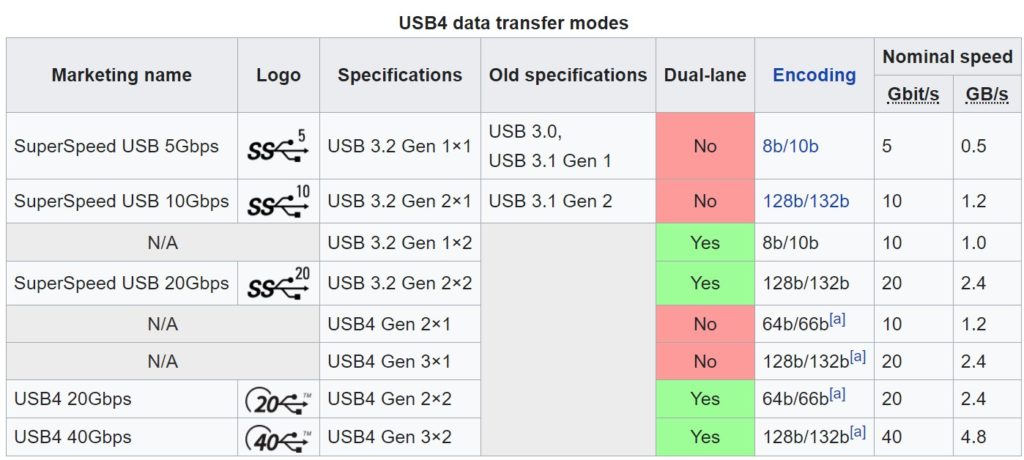
Очевидно, что USB-IF не усвоил своего урока, поскольку мы переходим к «USB4 Gen 3 × 2», название которого может войти в историю как один из самых запутанных способов, которые когда-либо приходили в голову для попыток передачи особенности продукта. Надеемся, на данный момент мы прояснили различия между различными USB 3.x. Мы, несомненно, вернемся к этому вопросу, как только в 2021 году появится USB4.
Выражаем свою благодарность источнику из которого взята и переведена статья, сайту extremetech.com.
Оригинал статьи вы можете прочитать здесь.
Micro USB
Если у вас есть Android устройство, то вам нужно иметь Micro USB кабель. Даже самые ярые фанаты Apple не могут избежать этого типа разъемов в портативных аккумуляторах, колонках и другом.

Также имеются деления на типы разъемов Micro USB. В основном используется Micro USB Type-B, Type-A особо не распространен, да и я его в реальной жизни никогда не видел. То же самое относится и к Mini USB.
Если вы начнете покупать много гаджетов, вы скоро начнете использовать разные провода для разных устройств, все равно же нет разницы. Так что вам не придется докупать дополнительные провода, если вы их не теряете и не рвете.
При покупке кабеля люди обычно покупают самые дешевые, что я вам делать не советую, так как качество такой продукции может быть очень плохим. В дальнейшем это приведет к неработоспособности кабеля.
Также определитесь с длиной кабеля. В поездке короткий кабель удобен, но дома с таким вы будете сидеть на полу возле розетки. Длинный же кабель будет запутываться и всячески мешать вам. Для портативного аккумулятора у меня кабель длиной в 35 сантиметров, а кабель для зарядки смартфона дома длиной в 1 метр.
Для чего нужны разъёмы Type-A
Порт USB Type-A:

Разъёмы USB Type-A — это наиболее распространённый тип USB-подключения.
Вы найдёте порты USB Type-A на большинстве современных компьютеров, ноутбуков, игровых консолей (например, PlayStation, Xbox и Nintendo Switch), смарт-телевизоров, проигрывателей потокового мультимедиа и других устройств.
Такие устройства, как USB-флэш-накопители, мыши, клавиатуры, внешние жёсткие диски, веб-камеры, цифровые камеры, игровые контроллеры, мобильные устройства и множество других периферийных устройств и аксессуаров, часто имеют разъёмы USB Type-A, в которые можно вставлять порты Type-A.
Порты USB Type-A работают со всеми версиями USB, от USB 1.1 и USB 1.0 до USB 3.0, USB 3.1 и USB 3.2.
Связанная статья: Что такое USB Gen 1, Gen 2 и Gen 2×2?
Преимущества USB
Стандарт упрощает установку и замену оборудования, сводя все коммуникации к последовательной передаче данных по витой паре и идентификации подсоединенного устройства. Если добавить сюда заземление и питание, то получится простейший 4-проводной кабель, недорогой и простой в изготовлении.
Стандарт определяет способ взаимодействия периферии с хостом. Если не используется USB On the Go (OTG), который позволяет ограничивать возможности хоста, производится непосредственное подключение. Устройство USB не способно инициировать связь, это может сделать только хост, поэтому даже при наличии кабеля с соответствующими разъемами без него подключение работать не будет. Кроме того, поскольку по проводам передается как электроэнергия, так и данные, соединение двух хостов без промежуточного устройства может иметь катастрофические последствия, вызывая сильные токи, короткие замыкания и даже пожары.
Что такое USB Type-C в телефонах и смартфонах

Логотип интерфейса USB.
Для того чтобы разобраться с тем, что такое USB Type-C нужно сделать небольшой экскурс в историю данного интерфейса. USB или Universal Serial Bus – это компьютерный интерфейс, который появился в середине 1990-х годов и с тех пор активно применяется для подключения периферийных устройств к компьютеру. С появлением смартфонов данный интерфейс начал применяться и в них, немного позже USB начали использовать и в обычных мобильных телефонах с кнопками.
Изначально стандарт USB включал только два типа разъемов: Type-A и Type-B. Разъем Type-A использовался для подключения к устройству, на стороне которого использовался концентратор или контроллер USB интерфейса. Разъем Type-A наоборот, использовался на стороне периферийного устройства. Таким образом, обычный USB кабель включал в себя два разъема Type-A, который подключался к компьютеру или другому управляющему устройству, и Type-B, который подключался к периферийному устройству.
Кроме этого, как Type-A, так и Type-B имеют уменьшенные версии разъёмов, которые обозначаются как Mini и Micro. В результате получается достаточно большой список различных разъемов: обычный USB Type-A, Mini Type-A, Micro Type-A, обычный Type-B, Mini Type-B и Micro USB Type-B, который обычно использовался в телефонах и смартфонах и больше известен под названием Micro USB.
Сравнение разных разъемов.
С выходом третьей версии стандарта USB появилось еще несколько дополнительных разъемов, которые поддерживали USB 3.0, это: USB 3.0 Type-B, USB 3.0 Type-B Mini и USB 3.0 Type-B Micro.
Весь этот зоопарк разъемов уже не отвечал современным реалиям, в которых популярность набирали простые в использованию разъемы, такие как Lightning от Apple. Поэтому, вместе со стандартом USB 3.1 был представлен новый тип разъема под названием USB Type-C (USB-C).
Появление USB Type-C решило сразу несколько проблем. Во-первых, USB Type-C был изначально компактным, поэтому нет необходимости в использовании Mini и Micro версий разъема. Во-вторых, USB Type-C можно подключать как к периферийным устройствам, так и к компьютерам. Это позволяет отказаться от схемы, в которой Type-A подключался к компьютеру, а Type-B к периферийному устройству.
Кроме этого, USB Type-C поддерживает массу других нововведений и полезных функций:
- Скорость передачи данных от 5 до 10 Гбит/с, а с внедрением USB 3.2 эта скорость может вырасти до 20 Гбит/с.
- Обратная совместимость с предыдущими стандартами USB. Используя специальный переходник, устройство с USB Type-C разъемом можно подключить к обычному USB предыдущих версий.
- Симметричный дизайн разъема, который позволяет подключать кабель любой стороной (также как в Lightning от Apple).
- Кабель USB Type-C может использоваться для быстрой зарядки мобильных телефонов, смартфонов, а также компактных ноутбуков.
- Поддержка альтернативных режимов работы, в которых кабель USB Type-C может использоваться для передачи информации по другим протоколам (DisplayPort, MHL, Thunderbolt, HDMI, VirtualLink).
Распиновка USB Type C
Всего в этой спецификации 24 контакта, где:
- 12 сверху маркируются от А1 до А12.
- 12 снизу от В12 до В1.
Благодаря такому соответствию, пользователи могут вставлять шнур обеими сторонами.
Виды контактов:
- USB 3.1 – контакты, обладающие высокоскоростной передачей данных. Развиваемая скорость – до 10 Гб/с. Им соответствуют контакты под номерами 2, 3, 10, 11, где RX – передача, а TX – прием данных.
- USB 2.0 – медленная передача данных, максимально развиваемая скорость до 500 Мб/с. Находится в контактах под цифрами 6 и 7.
- GND – заземление.
- SBU – 8 канал для передачи видеосигнала.
- СС – канал, который определяет тип устройства и его конфигурацию.
- VBUS – 4 канала питания, которые регулируют напряжение и силу тока периферийного устройства (максимально 100V).
Распиновка USB типа C по цветам
Благодаря третьей спецификации, напряжение в 5 V может повышаться до 20. Подача тока также может быть увеличена до 5 А. В сумме получается 100 Вт мощности.
Помимо симметрии, у интерфейса Type-C есть ключевые моменты:
- Поддержка всех ранних интерфейсов, начиная со второго поколения.
- Альтернативный режим работы, с помощью которого работает поддержка протоколов DisplayPort и HDMI.
- Управление через интерфейс входящей энергией с помощью конфигурирования.
USB-C лучше, чем USB-A и все прочее?
Как было сказано выше, USB Type-C является более быстрым и универсальным по сравнению с USB-A. Со временем он вытеснит старые интерфейсы, однако случится это еще не скоро.
В настоящее время компьютеры и ноутбуки комплектуются обоими типами разъемов. Это необходимо, чтобы избежать проблем с подключением старой техники: в употреблении находится предостаточно телефонов, геймпадов, клавиатур, принтеров и прочей периферии, требующей подключения USB-A/A или USB-A/B.
К тому же не все пользователи готовы приобретать переходники на USB-C ради того, чтобы пользоваться старой техникой через новый стандарт подключения. Но по мере того, как старые девайсы выходят из использования, USB-C получает все более широкое распространение.
Давний друг лучше новых двух
Если попросить кого-либо закрыть глаза и сказать первое, что придёт в голову при слове USB, то этот человек наверняка опишет USB тип A. Впрочем, далеко не факт, что он будет знать, как этот коннектор правильно называется — для подавляющего большинства людей это просто USB.

Применение 5 пинового USB 2.0 коннектора (тип А, мини и микро типа А) разнообразное, с помощью него запитывают большинство приборов и поделок
И это вполне логично, поскольку type A фактически стал «USB по умолчанию». Поколения меняются, время течёт, а этот разъем почти не меняется. И причина в том, что он практически идеален.
Он представляет достаточную жёсткость, чтобы у подключённого устройства не возникли проблемы с контактом даже при сильной тряске. Его относительно легко ремонтировать, и он не особо чувствителен к забиванию пылью.
Развитие
Не все помнят первый разъем USB Type-A, который по сей день используется в новейших компьютерах, ноутбуках и планшетах. В далеких 90-х годах он имел такую же физическую форму, но другой стандарт — USB 1.1. Если говорить более подробно, были ограничения по скорости передачи данных.
В 2001 году был разработан стандарт 2.0, который является самым распространенным на сегодняшний день. Он обеспечил скорость передачи данных до 480 Мбит/с. В этот момент началась эпоха создания универсального и скоростного разъема для подключения.

Первым общепринятым разъемом, получившим большую популярность и распространение, стал Type-B Mini. Он успешно применяется в телефонах, фотоаппаратах, видеокамерах и позволяет подключить устройства к компьютеру. Однако не стоит считать это большим прорывом, так изменилась только форма, стандарт остался прежним — USB 2.0. Другими словами, скорость передачи не увеличилась.
Стремление минимизировать габариты гаджетов привело к созданию нового Type-B Micro. Он продолжает оставаться главным героем подавляющего количества современной техники, но не может предложить пользователям больших преимуществ.
Настоящим прорывом стала спецификация USB 3.0, которая кардинально поменяла взгляд на многие вещи. Новый интерфейс позволил увеличить скорость передачи данных до 5 Гбит/с. Изменения коснулись и внутреннего строения. В новом 3.0 представлена 9-контактная группа (в 2.0 было всего 4 контакта).

Последним шагом на пути к появлению Type-C стало принятие стандарта 3.1, который остается самым быстрым и эффективным в наши дни. Пользователи получили возможность передавать данные со скоростью до 10 Гбит/с. Новый стандарт также позволяет передавать заряд мощностью в 100 Вт.

Ограничения условных типов
Часто проверка в условном типе дает нам некоторую новую информацию. Подобно тому, как сужение с помощью защитников или предохранителей типа (type guards) возвращает более конкретный тип, инстинная ветка условного типа ограничивает дженерики по типу, который мы проверяем.
Рассмотрим такой пример:
В данном случае возникает ошибка, поскольку не знает о существовании у свойства . Мы можем ограничить , и тогда перестанет «жаловаться»:
Но что если мы хотим, чтобы принимал любой тип, а его «дефолтным» значением был тип ? Мы можем «вынести» ограничение и использовать условный тип:
Находясь внутри истинной ветки, будет знать, что имеет свойство .
В качестве другого примера мы можем создать тип , который распаковывает типы массива на типы составляющих его элементов, но при этом сохраняет их в изоляции:
Когда получает тип массива, он использует доступ по индексу с помощью для получения типа элемента . В противном случае, он просто возвращает переданный ему тип.
Другие типы, о которых следует знать
представляет значение, возвращаемое функцией, которая ничего не возвращает. Если в теле функции отсутствует оператор или после этого оператора не указано возвращаемого значения, предполагаемым типом возвращаемого такой функцией значения будет :
В функция, которая ничего не возвращает, «неявно» возвращает . Однако, в и — это разные вещи.
Обратите внимание: — это не тоже самое, что. Специальный тип представляет значение, которое не является примитивом ()
отличается от типа пустого объекта (), а также от глобального типа. Скорее всего, вам никогда не потребуется использовать
Специальный тип представляет значение, которое не является примитивом (). отличается от типа пустого объекта (), а также от глобального типа . Скорее всего, вам никогда не потребуется использовать .
Правило: — это не . Всегда используйте !
Обратите внимание: в функции — это объекты: они имеют свойства, в цепочке прототипов, являются , мы можем вызывать на них и т.д. По этой причине в типом функций является
Тип представляет любое значение. Он похож на тип , но является более безопасным, поскольку не позволяет ничего делать с неизвестным значением:
Это бывает полезным для описания типа функции, поскольку таким способом мы можем описать функцию, принимающую любое значение без использования типа в теле функции. Другими словами, мы можем описать функцию, возвращающую значение неизвестного типа:
Некоторые функции никогда не возвращают значений:
Тип представляет значение, которого не существует. Чаще всего, это означает, что функция выбрасывает исключение или останавливает выполнение программы.
также появляется, когда определяет, что в объединении больше ничего не осталось:
Глобальный тип описывает такие свойства как , , и другие, характерные для функций в . Он также имеет специальное свойство, позволяющее вызывать значения типа — такие вызовы возвращают :
Такой вызов функции называется нетипизированным и его лучше избегать из-за небезопасного возвращаемого типа .
Если имеется необходимость принимать произвольную функцию без ее последующего вызова, лучше предпочесть более безопасный тип .
Использование типов класса в дженериках
При создании фабричных функций с помощью дженериков, необходимо ссылаться на типы классов через их функции-конструкторы. Например:
В более сложных случаях может потребоваться использование свойства для вывода и ограничения отношений между функцией-конструктором и стороной экземляров типа класса:
Данный подход часто используется в миксинах или примесях.
Оператор типа
Оператор «берет» объектный тип и возвращает строковое или числовое литеральное объединение его ключей:
Если типом сигнатуры индекса (index signature) типа является или , возвращает эти типы:
Обратите внимание, что типом является. Это объясняется тем, что ключи объекта в всегда преобразуются в строку, поэтому — это всегда тоже самое, что
Типы являются особенно полезными в сочетании со связанными типами (mapped types), которые мы рассмотрим позже.
Оператор типа
предоставляет оператор , который можно использовать в контексте выражения:
В оператор используется в контексте типа для ссылки на тип переменной или свойства:
В сочетании с другими операторами типа мы можем использовать для реализации нескольких паттернов. Например, давайте начнем с рассмотрения предопределенного типа . Он принимает тип функции и производит тип возвращаемого функцией значения:
Если мы попытаемся использовать название функции в качестве типа параметра , то получим ошибку:
Запомните: значения и типы — это не одно и тоже. Для ссылки на тип значения следует использовать :
Распиновка USB на материнской плате
В материнке может быть от 4 до 8 USB-портов. Сзади корпуса системника обычно расположены 2 или 4. В плате может быть спецификация любого уровня, включая USB 1.0 и далее.
Как выглядит распайка для спецификации USB второго поколения в цвете:
Распайка USB 2.0 на материнской плате в цвете
Разъемы красного цвета – питание, белые и зеленые – данные (+ и — соответственно), черные и серый номер 10 – заземление.
Как это выглядит:
Фото USB кабеля на материнской плате
Для 3.0 в цвете и подробно в таблице:
Распиновка USB 3.0 по цветам на материнской плате
Аналогично с цветами остальных проводов, кроме желтого, синего, оранжевого и фиолетового. Это передача высокоскоростных данных.
Как выглядит USB 3.0 в плате:
USB 3.0 на материнской плате
Так как в мире еще не придумали единого стандарта изготовления материнских плат, цель любого из проводов одного бренда может заведомо отличаться от другого. Поэтому в современных корпусах системников предусмотрены разъемы для любого USB-коннектора.
Перегрузка функции (function overload)
Некоторые функции могут вызываться с разным количеством аргументов. Например, мы можем написать функцию, возвращающую , которая принимает время в мс (timestamp, один аргумент) или день/месяц/год (три аргумента).
В такую функцию можно реализовать с помощью сигнатур перегрузки (overload signatures). Для этого перед телом функции указывается несколько ее сигнатур:
В приведенном примере мы реализовали две перегрузки: одну, принимающую один аргумент, и вторую, принимающую три аргумента. Первые две сигнатуры называются сигнатурами перегрузки.
Затем мы реализовали функцию с совместимой сигнатурой (compatible signature). Функции имеют сигнатуру реализации (implementation signature), но эта сигнатура не может вызываться напрямую. Несмотря на то, что мы написали функцию с двумя опциональными параметрами после обязательного, она не может вызываться с двумя параметрами!
Сигнатуры перегрузки и сигнатура реализации
Предположим, что у нас имеется такой код:
Почему в данном случае возникает ошибка? Дело в том, что сигнатура реализации не видна снаружи (за пределами тела функции). Поэтому при написании перегруженной функции всегда нужно указывать две или более сигнатуры перегрузки перед сигнатурой реализации.
Кроме того, сигнатура реализации должна быть совместима с сигнатурами перегрузки. Например, при вызове следующих функций возникают ошибки, поскольку сигнатура реализации не совпадает с сигнатурами перегрузки:
Правила реализации хороших перегрузок функции
Рассмотрим функцию, возвращающую длину строки или массива:
На первый взгляд кажется, что все в порядке. Мы можем вызывать функцию со строками или массивами. Однако, мы не можем вызывать ее со значением, которое может быть либо строкой, либо массивом, поскольку ассоциирует вызов функции с одной из ее перегрузок:
Поскольку обе перегрузки имеют одинаковое количество аргументов и один и тот же тип возвращаемого значения, мы можем реализовать такую «неперегруженную» версию данной функции:
Так намного лучше! Теперь мы можем вызывать функцию с любым значением и, кроме того, нам не нужно предварительно определять правильную сигнатуру реализации функцию.
Правило: по-возможности используйте объединения вместо перегрузок функции.
Адаптеры и кабели для USB-C
USB-C электрически совместим со старыми портами USB 3.0 и, как мы обсуждали выше, полностью совместим с портами USB 3.1. Но из-за нового стиля порта вам потребуются адаптеры или кабели с подходящими разъемами, если вы хотите подключить всё, что не имеет разъема USB-C.
Иногда новый ноутбук будет оснащен этим; в других случаях вам может потребоваться приобрести их отдельно. Например, Apple продает различные USB-кабели и адаптеры для подключения USB-C к другим технологиям, таким как Lightning или Ethernet. Вы также можете найти различные из них для ПК, если вы просматриваете онлайн-магазины. Некоторые даже поддерживают более старые или более эзотерические протоколы, чтобы гарантировать, что устройство, которое у вас было много лет, будет работать на современном оборудовании. Например, легко найти адаптеры USB-C-DVI, но мы также сталкивались с некоторыми, которые разделены на два последовательных соединения RS-232.
Хорошая новость заключается в том, что если вы купите пару обычных кабелей USB-C (сейчас они широко доступны), они будут работать со всем, что поддерживает USB-C. Это большой шаг вперед по сравнению с ситуацией недавнего прошлого, когда вытаскивание мини-USB-кабеля из сумки для зарядки смартфона через порт micro-USB было почти таким же бесполезным, как захват Nokia Pop-Port или зарядного устройства Sony Ericsson.
Кроме того, новые док-станции для ПК теперь имеют широко интегрированный USB-C. Наличие только одного порта USB-C не является проблемой: вы можете найти доступные решения для стыковки USB-C как от производителей ПК, так и от сторонних производителей аксессуаров. Эти док-станции могут заряжать ваш ноутбук, предоставлять вам доступ к дополнительным портам (включая Ethernet, HDMI, USB 3.0 и VGA) и добавлять поддержку нескольких мониторов.
Port and Receptor
Before we try to understand the differences between types A and B, we first explain the definitions of a host, a receptor and a port.
The slot where one end of the USB cable is connected to the computer (or any other host device, like a smartphone) is called the port. The electronic device you want to charge or transfer data to (say, your smartphone or tablet) is the receiver.

Credit: iunewind/Shutterstock
USB Type A
The most popular type of USB standard is Type A, which you can see at one end (the end that goes inside the slot of the host device) of almost every USB cable nowadays. Typical type A ports are most likely found in host devices such as desktop computers, game consoles and media players.
USB Type B
Type-B connectors are at the other end of a typical USB cable that plugs into a peripheral device, such as a smartphone, a printer or a hard drive.
USB Type-A будет вытеснен USB4
Этот переходник позволяет подключать разъем USB Type-A к разъему USB Type-C:

Фактически для следующего стандарта USB, USB4, потребуется коннектор USB Type-C меньшего размера.
Но, несмотря на изменение формы разъёма, базовый стандарт USB по-прежнему обратно совместим с устройствами предыдущих стандартов USB.
Вы по-прежнему сможете подключить старое устройство USB Type-A к будущему устройству USB4, которое имеет только разъёмы Type-C. Вам просто понадобится переходник, который преобразует физическое соединение USB Type-A в соединение USB Type-C.
Связанная статья: USB4: в чем отличие и почему это важно
Распиновка Micro-USB-разъема
Кабель Micro-USB имеет соединители с 5 контактными площадками. К ним подводится отдельный монтажный провод в изоляции нужного цвета. Чтобы штекер точно и плотно садился в гнездо, верхняя экранирующая часть имеет специальную фаску. Контакты микро-USB пронумерованы цифрами от 1 до 5 и читаются справа налево.
Распиновки коннекторов микро- и мини-USB идентичны, представлены в таблице:
| Номер провода | Назначение | Цвет |
| 1 | VCC питание 5V | красный |
| 2 | данные | белый |
| 3 | данные | зеленый |
| 4 | функция ID, для типа A замыкается на заземление | |
| 5 | заземление | черный |
Экранирующий провод не припаивается ни к одному контакту.

Что такое USB-C?
Со временем возможности USB Type-A перестали отвечать потребностям пользователей, и возникла нужда в более быстром и компактном подключении. USB-C – относительно новый интерфейс, он появился в 2014 году. По форме он отличается от USB-A: это тоже прямоугольник, но гораздо меньшего размера и с сильно скругленными углами. Сегодня Type-C является одним из самых широко используемых типов подключения в потребительских устройствах.
Его ключевые особенности:
- Компактность и удобство (штекер USB-C вставляется в разъем любой стороной).
- Передача тока мощностью до 100 Вт (в некоторых случаях до 130 Вт).
- Возможность подавать питание на энергоемкие устройства, например, ноутбуки.
- Более высокая скорость передачи данных (до 10 Гбит/с).
- Возможность передачи видео в 4К.
- Универсальность — можно заменить множество специфических разъемов, включая HDMI и VGA.
- Потенциальная совместимость с Thunderbolt 3 (при наличии дополнительного оборудования порт USB-C может использоваться в качестве Thunderbolt 3).
Что такое USB-C?
USB-C представляет собой стандарт передачи данных и питания при помощи единого кабеля. Коннектор USB-C разработан организацией USB Implementers Forum (USB-IF). Это группа компаний, которые занимаются созданием, сертификацией и распространением стандартов USB уже много лет. Сюда входят более 700 компаний, включая известные вроде Apple, Dell, HP, Intel, Microsoft, Samsung.
Популярность этого стандарта у крупных производителей важна, поскольку за ними следуют все остальные. В качестве противоположного примера можно назвать разработанные Apple коннекторы Lightning и MagSafe. Они не используются в продуктах других производителей и скоро уйдут в прошлое, во многом благодаря появлению USB-C.
Type-C – возможности
Как уже стало, надеюсь, понятно, новый разъем – это уже больше, чем просто USB, причем, намного больше. В, если можно так сказать, «базовой» конфигурации он обеспечивает работу USB 3.1 со всеми преимуществами этой новой версии интерфейса.

Все остальные «плюшки» – это альтернативные режимы работы Type-C, которые определенным образом помечаются на корпусе устройства. Причем, изменения могут приводить как к расширению используемых возможностей, так и к тому, что USB 3.1 может быть заменен на 3.0 или даже на 2.0. Приведем те варианты, которые могут встретиться на данный момент, ибо возможности этого разъема еще далеко не исчерпаны.
| DisplayPort. Через Type-C можно подключить внешний дисплей с максимальным разрешением 3840 х 2400 точек. Такая возможность должна быть отмечена либо на корпусе ноутбука соответствующим значком, либо указана в спецификации на устройство. | |
| HDMI. Появилась возможность подключения внешних устройств без адаптеров, напрямую при помощи HDMI версии 1.4. | |
| Thunderbolt. Поддержка режима совместимости с протоколом Thunderbolt 3. | |
| Power Delivery (PD). Спецификация нового стандарта, обеспечивающего передачу токов мощностью до 100 Вт в обе стороны, что позволяет заряжать ноутбук через этот порт, или, наоборот, запитывать подключенное через него внешнее устройство, например, внешний дисплей. На корпусе устройства такой разъем обычно помечается буками PD, нанесением значка в виде батарейки, хотя могут быть и другие варианты. Если поддержки PD нет, то максимальный выдаваемый ток будет составлять 1.5 или 3 А в зависимости от модификации. | |
| Поддержка протокола USB 3.1 Gen.1. Поддержка скорости работы до 5 Гб/с. | |
| Поддержка протокола USB 3.1 Gen.2. Поддержка скорости работы до 10 Гб/с. |
Какие функции поддерживает Type-C, установленный в конкретной модели ноутбука, отмечается на корпусе, или же прописывается в спецификациях.
Для примера рассмотрим ноутбук-трансформер Lenovo Yoga 910. Он оснащается двумя портами Type-C, причем один из них работает на USB 2.0 (кстати, вот пример того, что обязательного наличия USB 3.1 никто не обещал), а второй – 3.0 с поддержкой DisplayPort. Причем, функция поддержки режима зарядки через этот разъем помечена просто значком электрической вилки, без изысков вроде логотипа «PD» и т. п. То же касается и поддержки подключения монитора. Это понятно только из документации на ноутбук.
Другой пример – ультрабук Asus ZenBook 3 UX390UA, в котором, если не считать аудиоразъем, установлен всего один Type-C. Зато он может почти все: к нему подключается блок питания, через него можно вывести изображение на внешний дисплей, обмениваться данными с внешними носителями со скоростями, соответствующими интерфейсу USB 3.1 Gen.1
Кстати, обратите внимание на маркировку разъема на корпусе. Все четко, ясно и понятно
USB Type-A и обратная совместимость

Когда дело доходит до стандарта универсальной последовательной шины (USB), нужно иметь в виду две вещи: физическая форма разъёма и базовый протокол (скорость).
Разъёмы USB Type-A относятся к первоначальному выпуску USB 1.0 в 1996 году, хотя USB действительно стал обычным явлением с USB 1.1 только в 1998 году. Однако, хотя разъёмы Type-A существуют уже долгое время, они все ещё работают с последними современные версии USB.
Этот долгоживущий стандарт физического соединения помогает USB в обратной совместимости. Если у вас есть современный компьютер, поддерживающий USB 3, и современное устройство USB, поддерживающее USB 3, вы можете подключить их с помощью кабеля USB, который поддерживает скорость USB 3, и получить все преимущества в виде скорости.
Однако, если у вас есть устройство USB 3, вы все равно можете использовать тот же USB-кабель для подключения его к старому компьютеру, который поддерживает только USB 2.0 или USB 1.1. Он будет работать на более медленных скоростях, но тот же разъем USB Type-A позволяет подключать ваше устройство практически ко всему.
Другими словами, вы можете подключить любой разъем USB Type-A к любому порту USB Type-A, и он будет «просто работать». Если это устройства разных поколений — например, если вы подключите USB-накопитель 20-летней давности к современному ПК, — они могут работать медленнее, но они будут работать.
Вывод VCONN
Как упоминалось ранее, USB Type-C призван обеспечить невероятно высокую скорость передачи данных наряду с высокими уровнями передаваемой мощности. Эти функции могут потребовать использования специальных кабелей с электронной маркировкой, использующих встроенную микросхему. Кроме того, некоторые активные кабели используют микросхему повторителя для усиления сигнала, компенсации потерь, вносимых кабелем, и так далее. В этих случаях мы можем питать электрическую схему внутри кабеля, подавая на вывод VCONN напряжение 5 В от источника мощностью 1 Вт. Пример этого показан на рисунке 6.

Рисунок 6 – Пример использования активного кабеля USB Type-C
Как вы видите, активный кабель использует резисторы Ra, чтобы подтянуть выводы CC2 к шине GND. Значение Ra отличается от Rd, поэтому DFP по-прежнему может определять ориентацию кабеля, проверяя напряжение на выводах CC1 и CC2 DFP. После определения ориентации кабеля вывод конфигурирования канала, соответствующий «микросхеме активного кабеля», будет подключен к источнику питания 5 В, 1 Вт для питания схемы внутри кабеля. Например, на рисунке 6 действительный путь Rp-Rd соответствует выводу CC1. Следовательно, вывод CC2 будет подключен к источнику питания, обозначенному VCONN.
